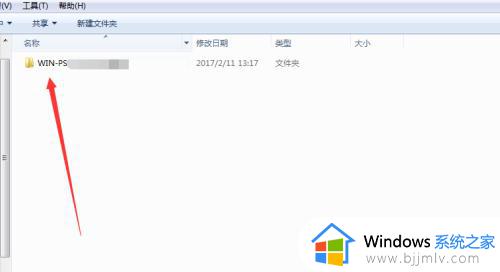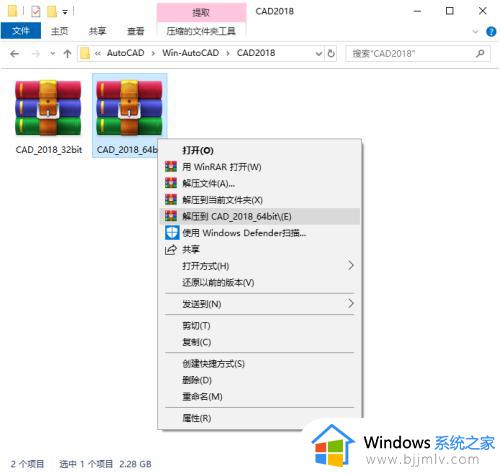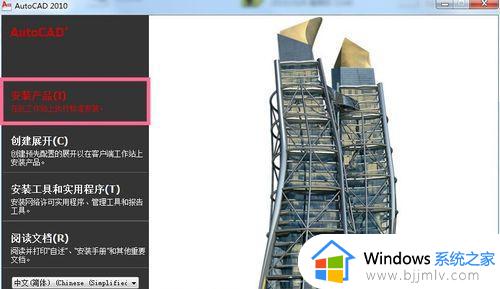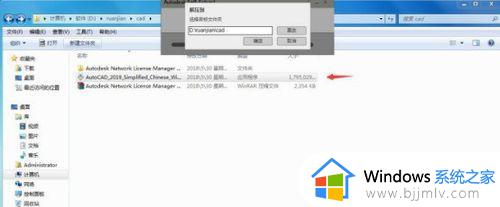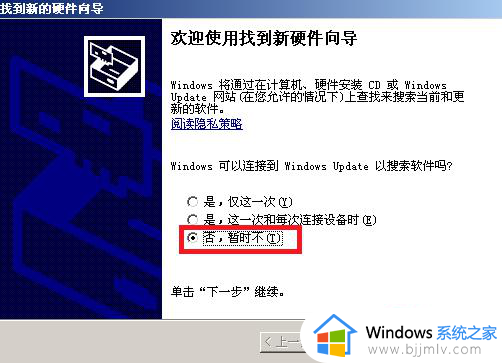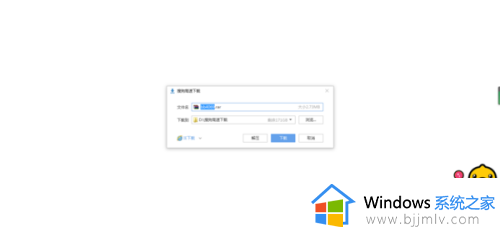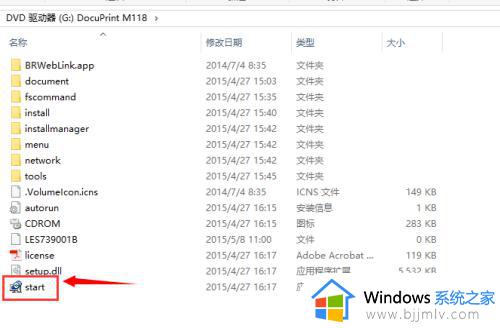sql server 2000安装步骤 sql server 2000怎么安装
sql server 2000是个关系数据库管理系统,很多企业人员都会用到,但是有些小伙伴因为不熟悉操作,不知道sql server 2000怎么安装,其实方法也不会难,接下来不妨就跟着笔者的步伐一起来学习一下sql server 2000安装步骤吧。
安装方法如下:
1.打开安装包,双击MS SQL2000 SERVER进去,找到Autorun.exe文件。
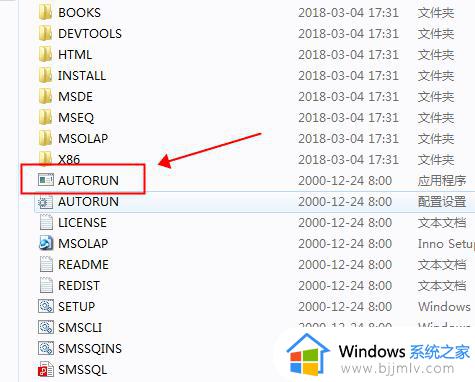
2.屏幕上出现SQL Server 2000的安装画面,它共有5个选项。选第1项“安装SQL Server 2000组件”进行安装。
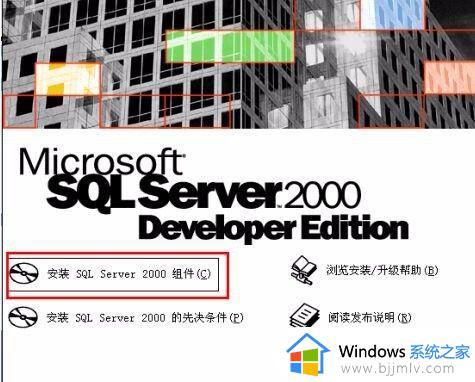
3.在安装画面中又出现3个选项,选择第1项“安装数据库服务器”。
系统进入正式安装的画面(“欢迎”窗口),单击【下一步】按钮,弹出“计算机名”窗口。
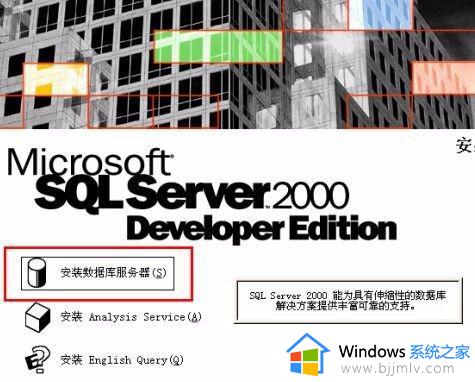
4.选择本地计算机,再单击【下一步】按钮。
接下来安装程序会搜索这台计算机上已经安装的SQL Server组件,搜索完成后会弹出“安装选择”窗口。

5.选择【创建新的SQL Server实例,或安装“客户端工具”】单选按钮,单击【下一步】按钮,弹出“用户信息”窗口。
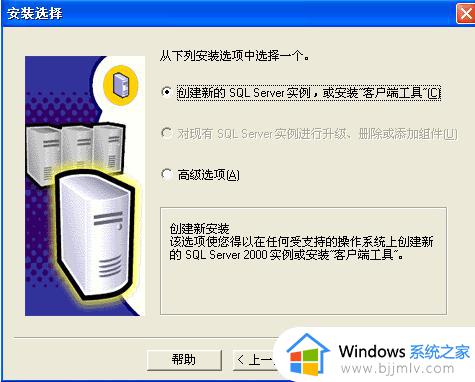
6.点击【下一步】按钮。安装程序弹出对话框,询问用户是否同意软件的使用协议。如果用户同意,则系统继续进行后继操作,弹出“安装定义”窗口。
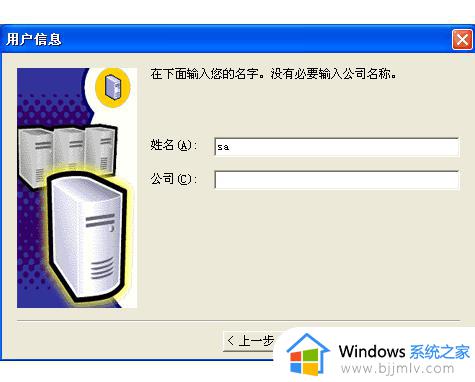
7.选择【服务器和客户端工具】,单击【下一步】按钮,弹出“实例名”窗口。

8.选择安装为默认实例,直接单击【下一步】按钮,弹出“安装类型”窗口。
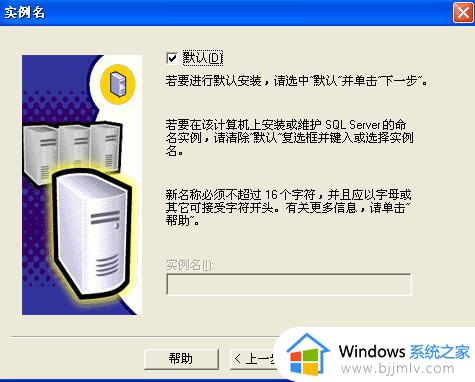
9.选择【典型】继续点下一步安装,单击【下一步】按钮,继续安装SQL Server 2000,弹出“服务帐户”窗口。
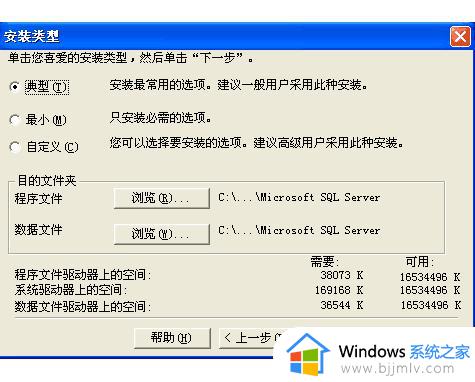
10.选择【对每个服务使用同一帐户,自动启动SQL Server服务】,这时要注意,服务器设置要选择【使用本地系统帐户】,不要选择【使用域用户帐户】,否则安装《杏林神指》数据库时无法通过sa密码验证。单击【下一步】按钮,弹出“身份验证模式”窗口。
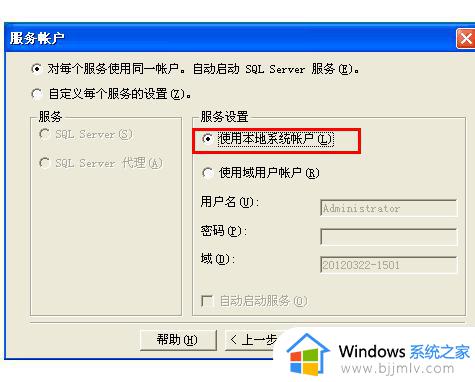
11.选择【混合模式(Windows身份验证和SQL Server身份验证)】单选按钮,设置密码后点击下一步按钮。点【完成】至此,SQL Server 2000的安装结束。
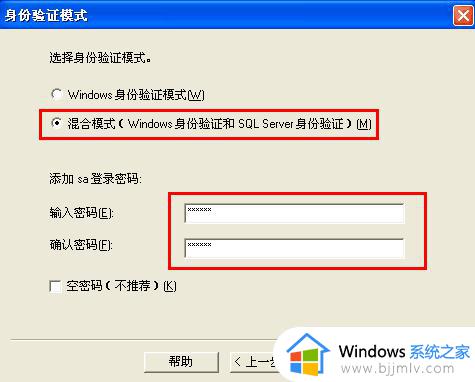
关于sql server 2000安装方法就给大家介绍到这里了,如果你也想安装但不知道怎么下手的话,不妨学习上面的方法来进行操作。